こんにちは!ガジェット系3分ブログのポンゴ(@3MB_JP)です!
今回のブログでは、
iPhoneやiPadのタッチID(指紋認証)の精度を高める方法
をご紹介させていただきたいと思います。
- タッチIDの反応が悪く、精度を高めたい方
- タッチIDのApple製品を使われている方
(iPhone7、iPhone 8、iPhone SE、無印iPad、旧iPad Air、旧iPad Pro、旧iPad miniなど)
タッチIDの精度を高めるには?
タッチIDの精度を高めるにはどうするかと言うと…
「1本の指を二重に登録する」
たったこれだけタッチIDの精度を高めることができます。
みなさんは、iPhoneを最初に設定したときに、指紋を登録したと思います。
基本的に1本の指は1回しか登録しないと思うのですが、これを同じ指で2回登録することで、タッチIDの精度を高めることができます。次の章で具体的な設定の手順を解説していきます。
設定の手順
STEP 1
「Touch IDとパスコード」をタップ
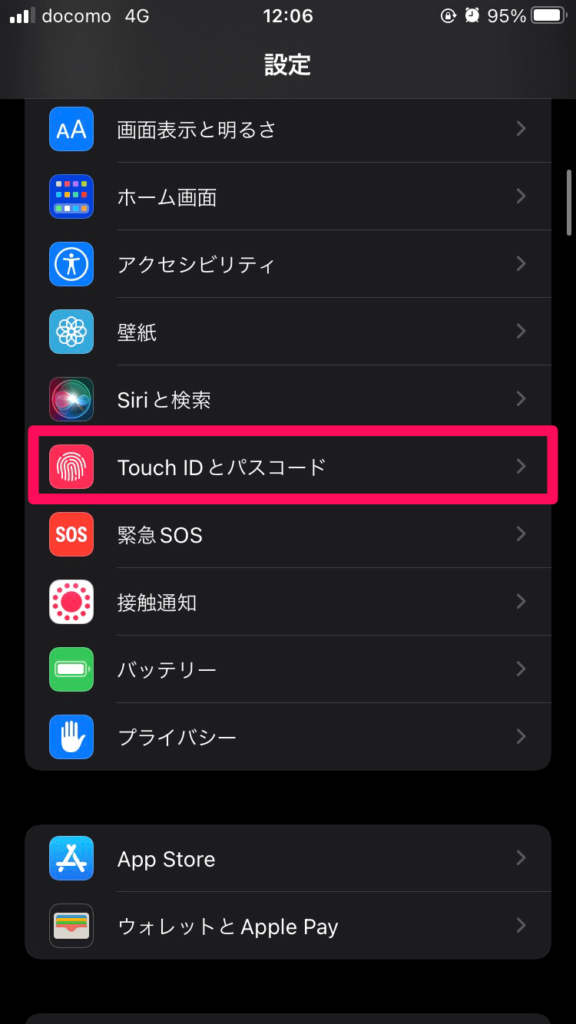
STEP 2
パスコードを入力し、「完了」をタップ
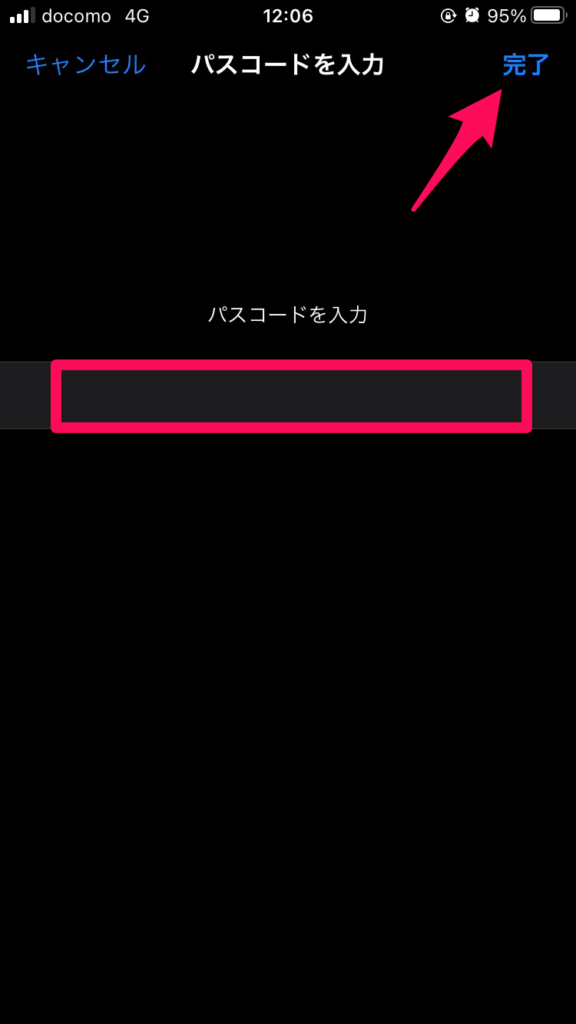
STEP 3
「指紋を追加」をタップ
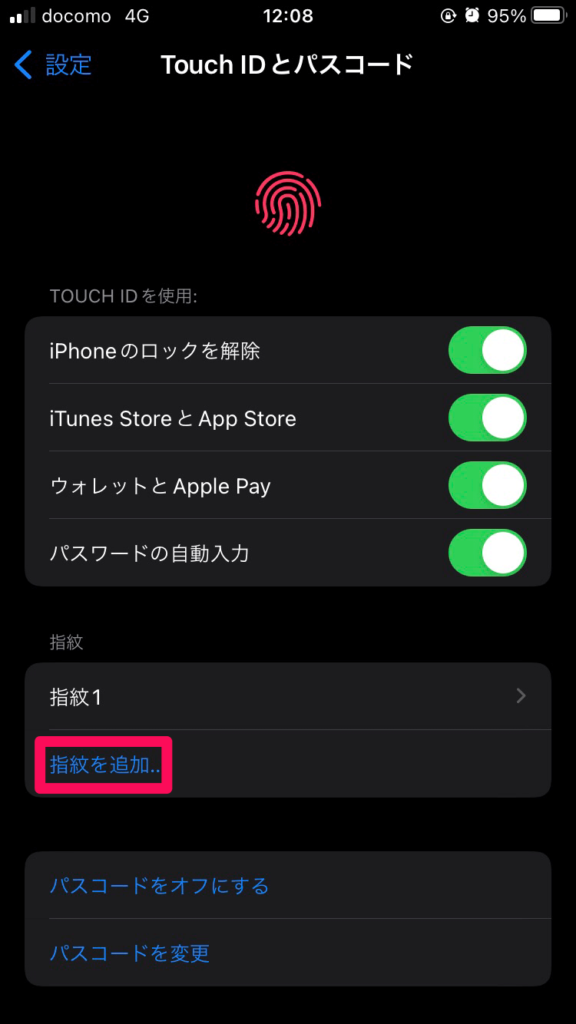
STEP 4
指紋を登録します
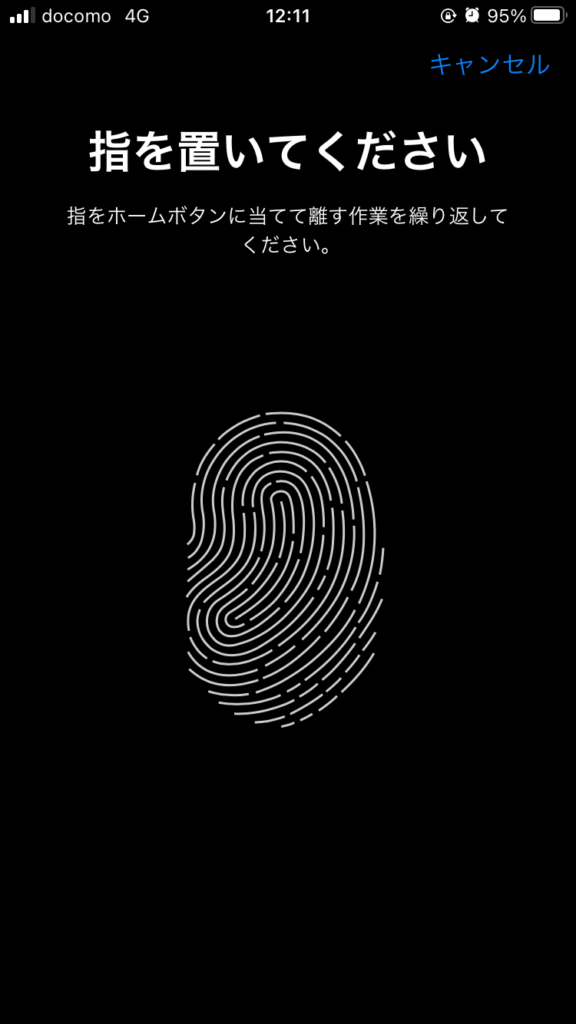
STEP 5
「続ける」をタップ

STEP 6
指の境界線を登録します
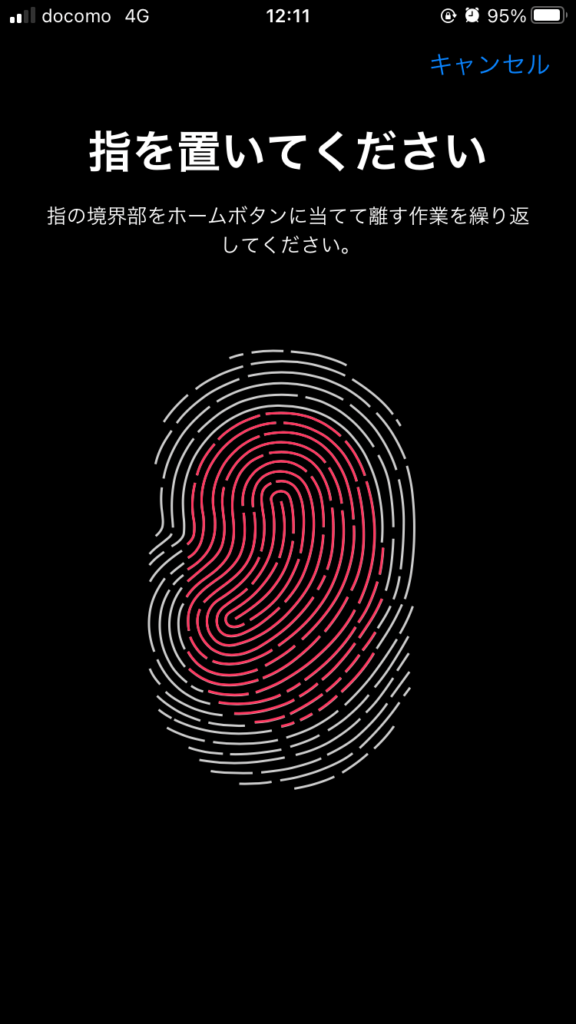
STEP 7
「続ける」をタップ
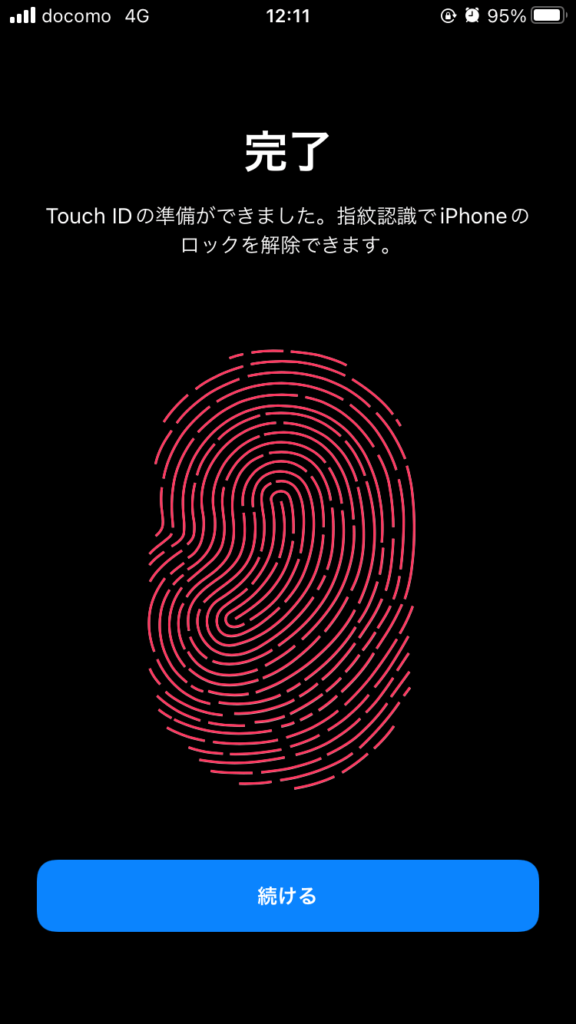
STEP 8
指紋が追加されていれば完了です
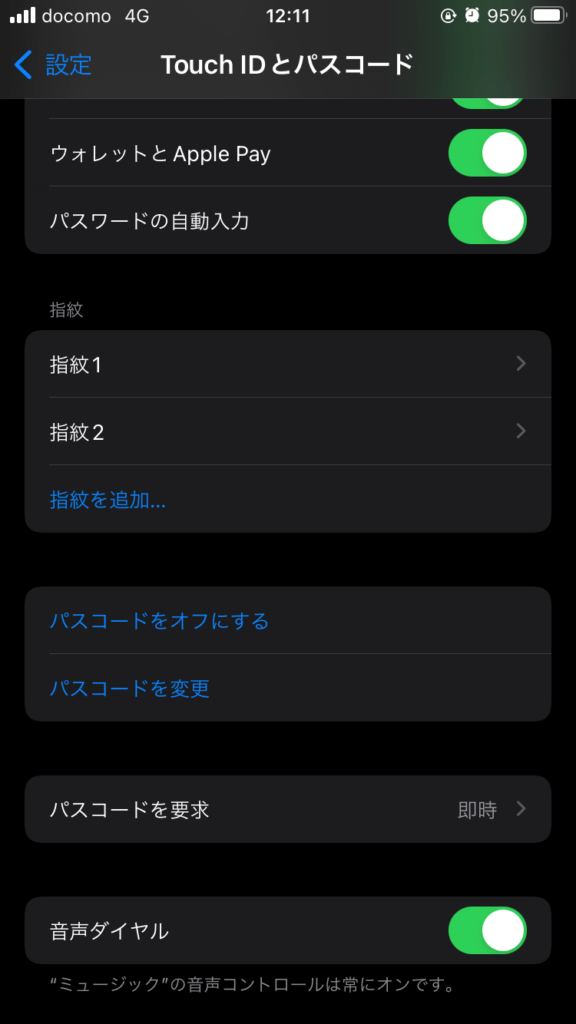
どの指を登録したか指紋に名前をつける
登録した指紋は「指紋1」のように名前がつけられますが、どの指を登録したか判別できるように、「右手の親指」のように名前をつけておくことをおすすめします。
STEP 9
「指紋1」をタップ
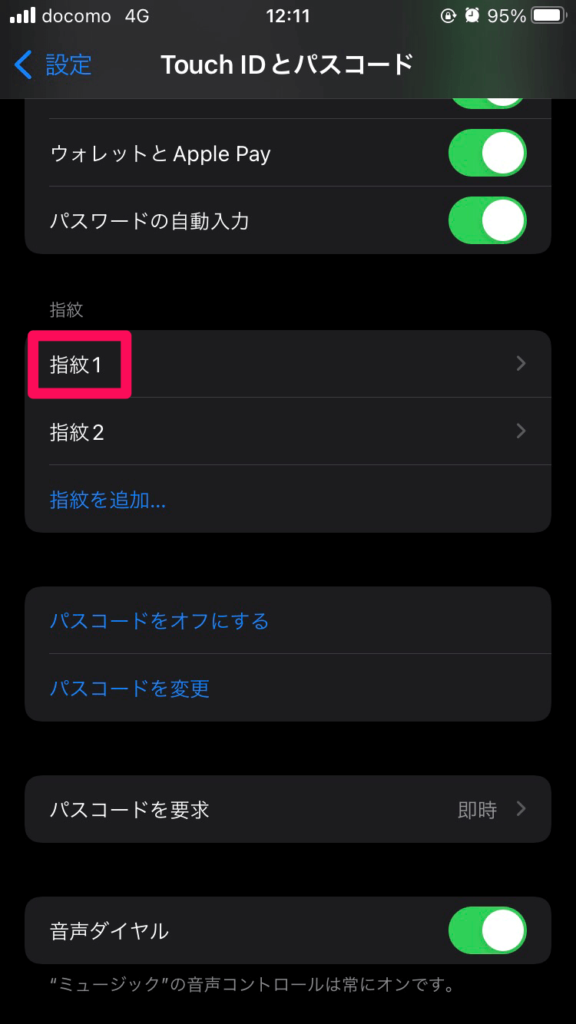
STEP 10
名前を変更します
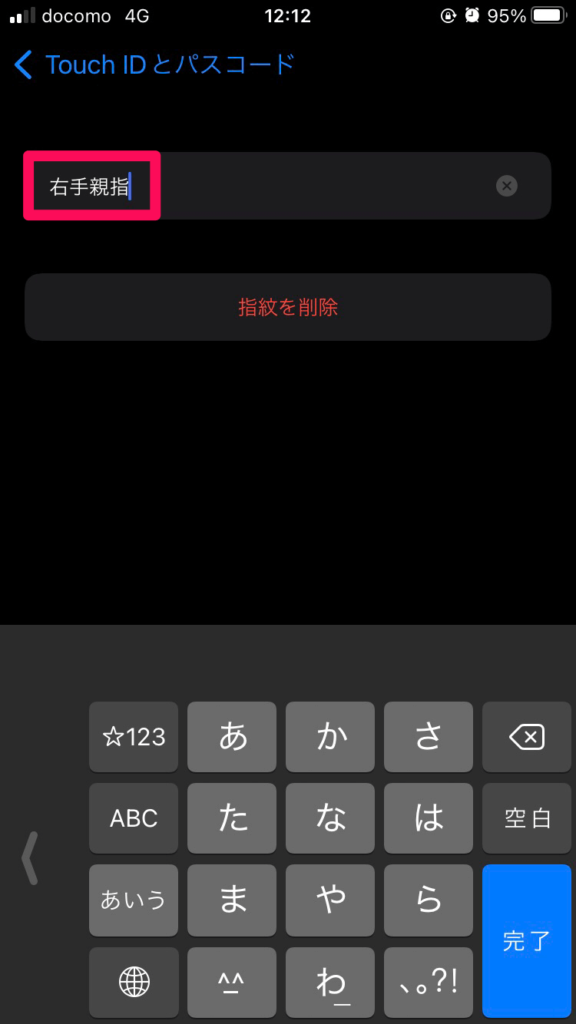
STEP 11
「指紋2」も同様に変更します
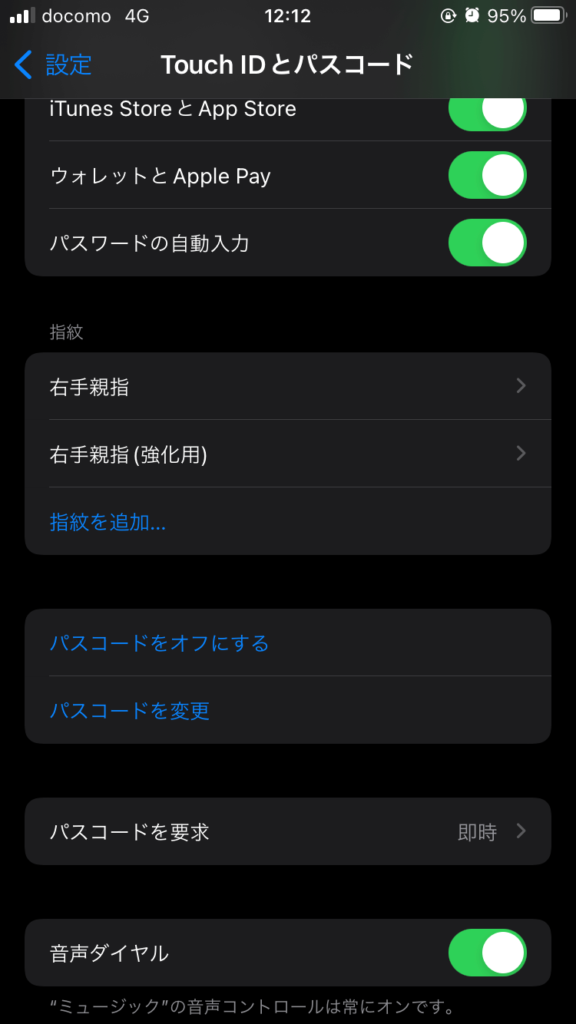
最後に
今回は「iPhoneやiPadのタッチID(指紋認証)の精度を高める方法」をご紹介させていただきました。
このガジェット系3分ブログでは、みなさんのお役に立つ情報を日々発信していきます。
もし、「〇〇について詳しく知りたい!」、「〇〇を買ったんだけど、使い方がよく分からない」など気になることがあるときは、ぜひコメントをお願いします!それではまたお会いしましょう!
注意事項
この記事の内容は2022年4月11日時点でのものとなります。あらかじめご了承くださいませ。

コメント